word文档怎么预览打印效果 如何预览Word文档的打印页面效果
时间:2023-09-03 来源:互联网 浏览量:
word文档怎么预览打印效果,在处理Word文档时,我们经常遇到需要预览打印效果的情况,无论是为了确保文档的布局符合要求,还是为了避免在打印时出现意外的错误,预览打印页面效果都是非常重要的。如何预览Word文档的打印页面效果呢?在本文中我们将介绍一些简单的方法来帮助您轻松预览和调整Word文档的打印页面效果,以确保最终的打印结果符合您的期望。无论您是初次使用Word还是已经熟悉Word的操作,这些技巧都将对您有所帮助。让我们一起来了解吧!
步骤如下:
1.打开Word文档,选择菜单栏中的文件选项
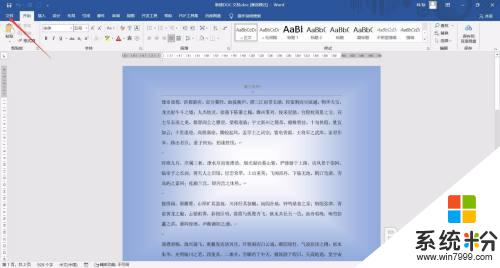
2.选择文件栏目下的打印选项
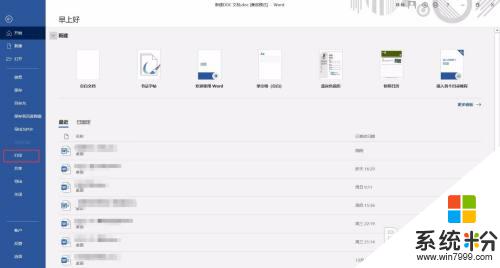
3.在打印界面下,即可预览文件的打印效果
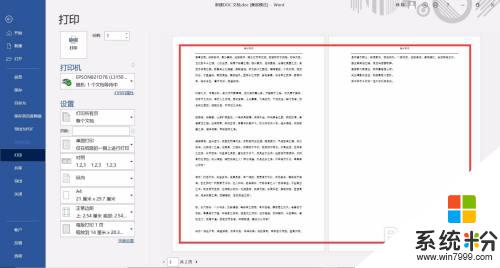
4.点击右下角的放大缩小符号,即可实现预览效果的放大与缩小
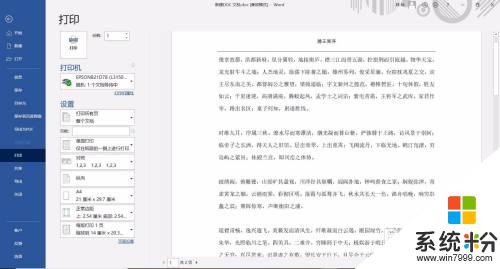
以上是预览和打印Word文档的步骤,按照这些步骤进行操作,您就可以轻松地查看打印效果了,希望这对您有所帮助。
我要分享:
相关教程
- ·word文档怎样在打印预览中编辑文档 word文档在打印预览中编辑文档的方法
- ·电脑没有打印预览怎么设置 没有打印机如何在Word和Excel中预览打印效果
- ·怎样双面打印word文档,word文档双面打印设置
- ·word文档中文本框三维效果如何设置 word文档中文本框三维效果设置的方法
- ·怎样双面打印word文档,word文档双面打印设置教程
- ·word如何选择黑白打印 word文档仅打印黑白
- ·戴尔笔记本怎么设置启动项 Dell电脑如何在Bios中设置启动项
- ·xls日期格式修改 Excel表格中日期格式修改教程
- ·苹果13电源键怎么设置关机 苹果13电源键关机步骤
- ·word表格内自动换行 Word文档表格单元格自动换行设置方法
电脑软件热门教程
- 1 怎样通过无线让音箱播放手机中的音乐 通过无线让音箱播放手机中的音乐的方法
- 2 Windows无法验证发行者该如何解决 Windows无法验证发行者该怎么解决
- 3 Windows7无法开机显示0x000007B怎么办 w7开机蓝屏的原因
- 4微软Surface Pro 3美国学生特惠
- 5电脑前置面板连线错误
- 6语音对方听不到自己的声音怎么办 视频通话对方听不到自己说话怎么解决
- 7Call of Duty:Ghosts 显卡检测问题如何解决 Call of Duty:Ghosts 显卡检测问题解决方法
- 8家里网线端口面板(网线插座)怎样安装? 家里网线端口面板(网线插座)安装的方法有哪些?
- 9耳机如何来辨别真伪 用什么方法可以来识别耳机的真伪
- 10iPad Split View如何分屏 iPad Air分屏的方法?
